发布时间:2023-08-23 10: 00: 00
品牌型号:戴尔
系统: Windows 11
软件版本:Microsoft 365
Excel是一款流行的电子表格软件,被广泛用于数据处理、计算和分析,并在各个领域中发挥着重要作用。Excel具有强大的数据处理和计算功能,可以执行各种数学、统计和逻辑运算。它还提供了各种内置函数和工具,如排序、筛选、图表、数据透视表等,使用户能够更轻松地处理和可视化数据。如果你需要生成销售报表,将销售数据按产品、地区或销售员进行归类并计算总销售数量和总销售额,可以使用Excel的自动归类和合计功能。本文将向大家介绍一下Excel怎么自动归类合计数量,Excel归类相同名字的数据。
一、Excel怎么自动归类合计数量
当你有大量数据需要整理和分析时,Excel的自动归类和合计功能可以帮助你快速整理数据,使其更加有序和易于理解。通过将相同名称的数据归类在一起,并计算合计数量或其他统计数据,可以更清晰地了解数据的分布和趋势。无论是在哪个行业或领域,只要你需要对大量数据进行归类和合计,Excel的自动归类和合计功能都是非常有用的工具。它可以帮助你节省时间和精力,使数据处理更高效和准确。下面就向大家介绍Excel怎么自动归类合计数量的具体步骤。
首先,确保你的数据表中包含一个列,其中包含你要归类的名称。选中你的数据表,然后在Excel菜单栏中选择“插入”选项卡。在“插入”选项卡中,点击“数据透视表”按钮。
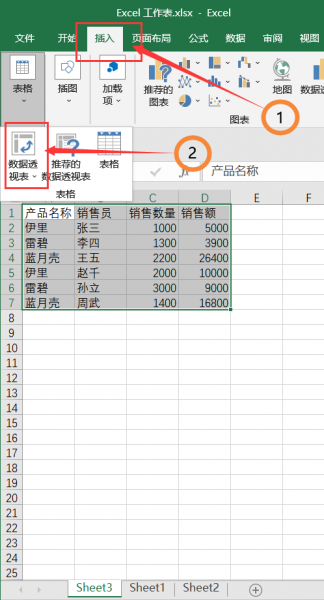
接着,在弹出的对话框中的“选择位置”选项中,选择“新工作表”。点击“确定”按钮。

最后,在新打开的工作表中,你会看到一个空白的数据透视表。在右侧的“字段列表”中,将你要归类的名称列拖动到“行”区域(此处以“产品名称”为例)。将你要合计的数量列拖动到“值”区域。Excel会自动根据名称进行归类,并在“值”区域显示合计数量。
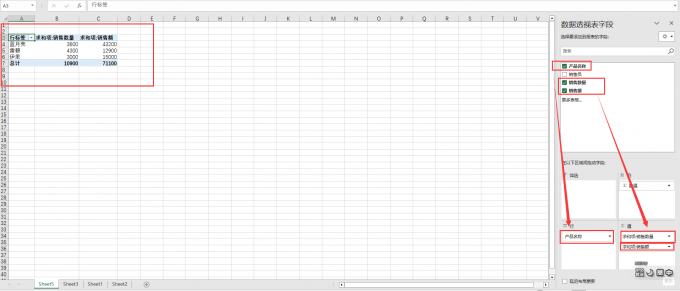
二、Excel归类相同名字的数据
通过归类相同名字的数据,我们可以快速地获得每个类别的总数、平均值、最大值、最小值等统计信息,从而更好地了解数据的分布和趋势。下面为大家介绍其具体操作步骤。
首先,打开一个Excel表格。单击选中你要归类在一起的数据。
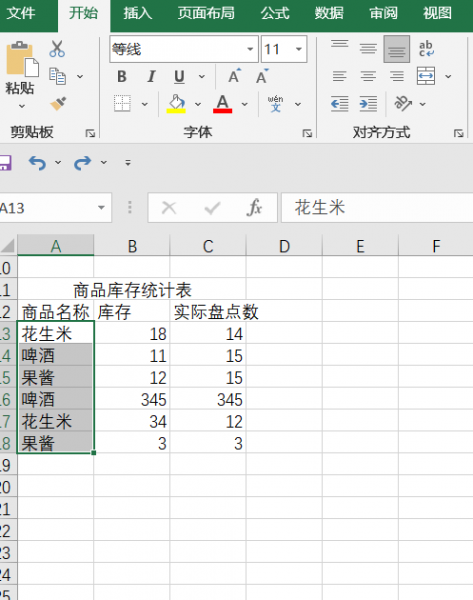
然后,点击工具栏上的数据。点击排序,在出现的排序警告对话框中选择扩展选定区域,之后点击排序。
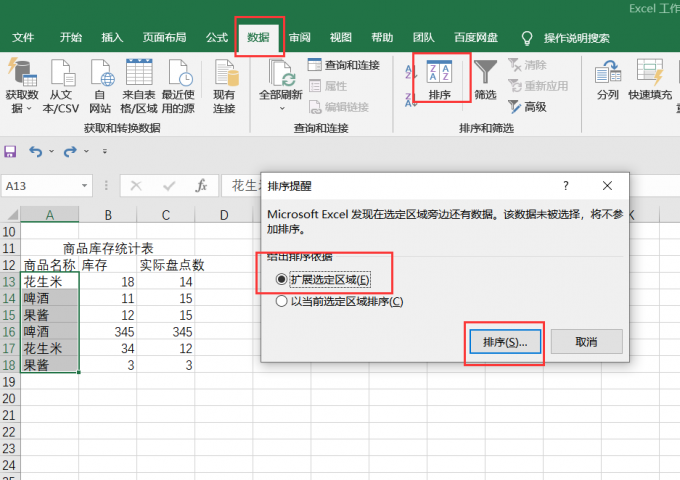
最后,在排序的下一个对话框中点击排序依据的下拉菜单找到“商品名称”,点击“确定”即可完成归类。
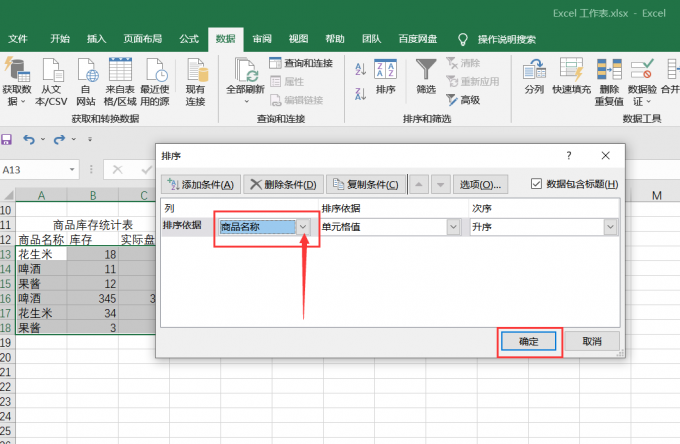
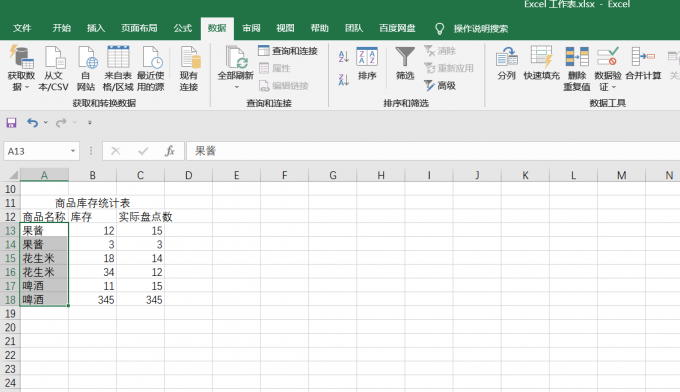
三、总结
以上便是Excel怎么自动归类合计数量以及Excel归类相同名字的数据的方法。通过本篇文章,相信大家已经知道如何自动归类相同产品名称的销售数据,并计算每个产品的总销售数量和总销售额。也了解了如何根据需要自定义数据透视表的布局和设置,以满足自己的具体要求。总之,Excel的自动归类和合计功能可以帮助你更高效地处理和分析大量数据,提供有用的统计信息,支持决策和规划。它是数据处理和分析的重要工具,无论是在工作、学习还是其他领域,都具有重要的意义。
署名:蒋
展开阅读全文
︾
读者也喜欢这些内容:

Excel怎么筛选出指定内容让其变色 Excel怎么筛选出有颜色的单元格
在处理Excel表格时,难免会遇到一些需要颜色标记出来的数据,想要快速筛选出这些指定数据并标记出来该怎么做?下面就为大家分享关于Excel怎么筛选出指定内容让其变色,Excel怎么筛选出有颜色的单元格的实用技巧,一起来看看吧!...
阅读全文 >

Word和WPS打开文档不一样怎么办 用WPS和Word之间怎么切换
有时候在自己电脑上用Word辛辛苦苦编辑的文档,发给别人用WPS打开后却总会发现各种字体、排版混乱,公式、图表异常的问题,这是怎么回事?接下来本文就带大家了解一下Word和WPS打开文档不一样怎么办,用WPS和Word之间怎么切换的相关内容,帮大家有效规避格式不兼容的情况。...
阅读全文 >

Excel如何将多个单元格内容汇总到一起 Excel中怎么把相同名字的数据合并
在工作中,我们经常会遇到需要将Excel中多列单元格里的内容合并到一起或者将相同数据进行合并的情况,这就会用到Excel表格的数据合并功能,接下来就来带大家一起学习下Excel如何将多个单元格内容汇总到一起, Excel中怎么把相同名字的数据合并的方法。...
阅读全文 >

PPT如何改变图片轮廓形状 PPT如何改变表格边框颜色
在日常的工作中,我们经常会使用PPT做演示文稿,在制作PPT时,除了要展示的内容,里面的插图和表格也是很重要的两项表现元素,我们可以通过多种方法来更改图片的轮廓形状以及表格样式,接下来就带大家来了解一下PPT如何改变图片轮廓形状,PPT如何改变表格边框颜色的相关内容。...
阅读全文 >